Microsoft Office 365 est l’un des services en nuage Microsoft Office les plus complets à ce jour. Cette application regorge de services de communication mis à niveau pour stimuler la collaboration et l’automatisation, tels que Exchange, SharePoint Online, Microsoft Teams, Flow, PowerApps, etc. Grâce aux économies réalisées sur les capital expenditure (CAPEX), les entreprises peuvent plus facilement migrer leurs services de messagerie vers le cloud, ainsi que d’autres fonctionnalités, pour automatiser et rationaliser leurs activités. Voici quelques avantages de la migration d’Exchange 2013 vers Microsoft 365 :
- Pas besoin de maintenance du serveur, ni de mise à jour du logiciel.
- Aucun délai pour le déploiement des fonctionnalités
- Des services disponibles en déplacement et sur n’importe quel appareil, sans intervention.
- Efficacité des services informatiques
- La sécurité en main
- Réduction des coûts grâce à la réduction de la consommation d’énergie et à la mise à jour du matériel.
Toutefois, les services en nuage Microsoft Office 365 dépendent de deux facteurs principaux : le nombre d’utilisateurs qui utilisent l’application et la capacité de la bande passante.
L’offre de Microsoft se décline en plusieurs versions : elle comprend Mail, OneDrive, l’assurance du logiciel d’application Office et, désormais, Windows 2008 ainsi que les plans Microsoft 365. Microsoft a également introduit le plan Enterprise avec des capacités PABX pour transférer tous vos services vers le cloud.
La capacité de la bande passante doit être supérieure pour que les utilisateurs puissent accéder efficacement à l’application en nuage. En effet, leurs boîtes aux lettres, services et données se trouvent dans le nuage, contrairement à la méthode traditionnelle où toutes les fonctionnalités des données sont effectuées en interne. D’autre part, vous n’aurez pas besoin de Servers coûteux et nécessitant une maintenance importante, ni de plans de reprise après sinistre. De même, vous n’avez pas besoin de vous occuper du VPN et de sa sécurité. Vous n’avez pas non plus besoin d’acheter du matériel supplémentaire, des licences, des mises à niveau, etc. Au lieu de cela, vous pouvez demander à votre équipe informatique de se concentrer sur l’automatisation et la sécurité.
Comme pour la conversion d’EDB en PST, la migration d’Exchange vers Microsoft 365 diffère en fonction de critères tels que la taille de l’entreprise, le nombre d’utilisateurs et la taille de leurs boîtes aux lettres respectives, la connaissance de l’environnement de messagerie, c’est-à-dire Microsoft 365 et Exchange, et les résultats possibles liés à l’environnement de migration.
Vous pouvez choisir le processus de migration parmi les quatre approches de migration proposées, en fonction des facteurs susmentionnés.
1. Migration de transfert d’Exchange
Ce processus de migration implique le déplacement de toutes les boîtes aux lettres en une seule fois. Comme toutes les boîtes aux lettres sont déplacées en une seule fois, il est difficile d’exécuter le processus avec un grand nombre de boîtes aux lettres. Par conséquent, le nombre de boîtes aux lettres ne doit pas dépasser le chiffre de 2000 et l’organisation doit utiliser soit Exchange 2003, 2007, 2010 ou 2013. Cela implique la configuration préalable d’Microsoft 365 avec toutes les boîtes aux lettres et tous les groupes, la fixation d’une date de transition et la modification des enregistrements MX. Les gens commenceront à utiliser le nouveau système et migreront les données par la suite.
2. Migration Exchange par étapes
Dans cette méthode, les boîtes aux lettres sont déplacées par lots. Lorsque le nombre de boîtes aux lettres est supérieur à 2000, déployez la migration Exchange par étapes. Cette méthode fonctionne uniquement avec Exchange 2003 ou 2007. Pour Exchange 2010 et les versions ultérieures, il est suggéré d’opter pour la migration Cutover ou Hybrid. Bien que cette migration soit idéale pour les configurations comportant plus de 2000 boîtes aux lettres, chaque fichier CSV qui représente un travail par lot ne doit pas dépasser 2000 boîtes aux lettres, sinon vous devez le diviser en deux ou plusieurs travaux par lot.
3. Migration basée sur le déploiement d’Exchange hybride
Il existe deux types de migration de déploiement hybride : Hybride minimal, qui est idéal pour déplacer les boîtes aux lettres uniquement, et Hybride complet, qui est une synchronisation complète entre local et en ligne avec toutes les fonctionnalités et avantages. La configuration hybride est uniquement prise en charge par Exchange 2010, 2013, 2016 et 2019. Elle est idéale lorsque vous avez une grande entreprise avec une énorme quantité de données à déplacer. La migration hybride est le processus de migration le plus lent mais le plus fluide. Cependant, pour les administrateurs, il s’agit d’une configuration complexe et délicate à configurer.
4. Migration des e-mails basés sur IMAP
Il s’agit d’un processus lent et long. Avec Internet Message Access Protocol (IMAP), vous devez d’abord créer des boîtes aux lettres pour chaque utilisateur sur Microsoft 365, puis migrer leurs e-mails à l’aide de la migration IMAP. Vous ne pouvez migrer que des e-mails et non d’autres éléments tels que des contacts, des éléments de calendrier ou des tâches. L’e-mail le plus volumineux ne peut pas dépasser 35 Mo. En outre, il existe une limite de 500 000 éléments de la boîte aux lettres d’un utilisateur. Cette limite des éléments migrera les plus récents en premier, bien sûr.
Une solution alternative et plus simple
Bien que les quatre options natives fournissent les résultats souhaités, il est toujours préférable de recourir à Stellar Converter for EDB pour la migration d’Exchange vers Microsoft 365 dans la plupart des cas. Voyons comment cet argument est étayé.
Stellar Converter for EDB ne modifie pas les données de votre EDB, la structure et le format des boîtes aux lettres restent donc intacts. Cet outil permet d’accéder aux données des boîtes aux lettres sans se connecter au serveur. Pour exécuter le processus, téléchargez, installez et exécutez le logiciel sur votre système. Maintenant, suivez les étapes données :
- Sélectionnez l’option Offline EDB sous l’option de sélection du mode de conversion.
- Dans l’écran suivant, vous verrez une option de Browse. Cliquez sur ce bouton pour sélectionner votre fichier EDB hors ligne. Vous pouvez également trouver le fichier EDB avec Find. Ensuite, vous devez connaître l’emplacement du fichier.
- Après avoir sélectionné le fichier EDB, cliquez sur le bouton Suivant pour lancer le processus.
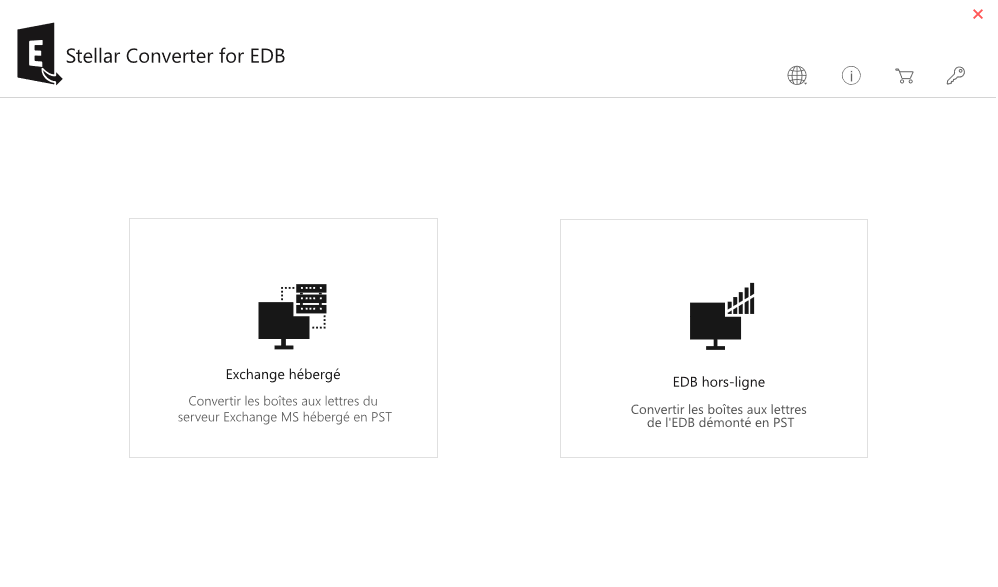
- Vous obtiendrez l’affichage de tout le contenu du dossier de la boîte aux lettres, y compris les courriels, les contacts, les calendriers, les journaux et plus encore.
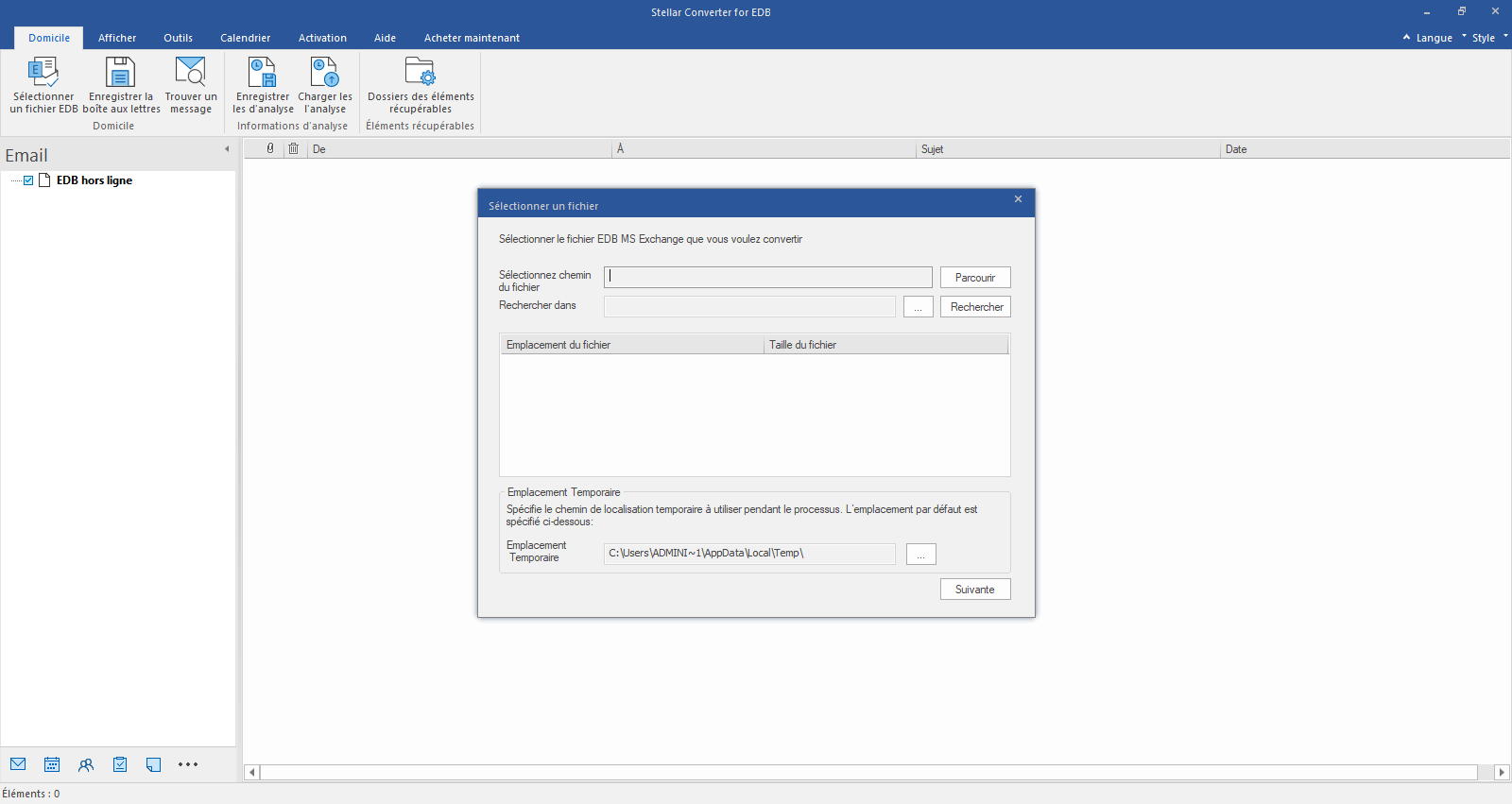
- Cliquez sur n’importe quel élément. Le contenu du dossier s’affiche au centre.
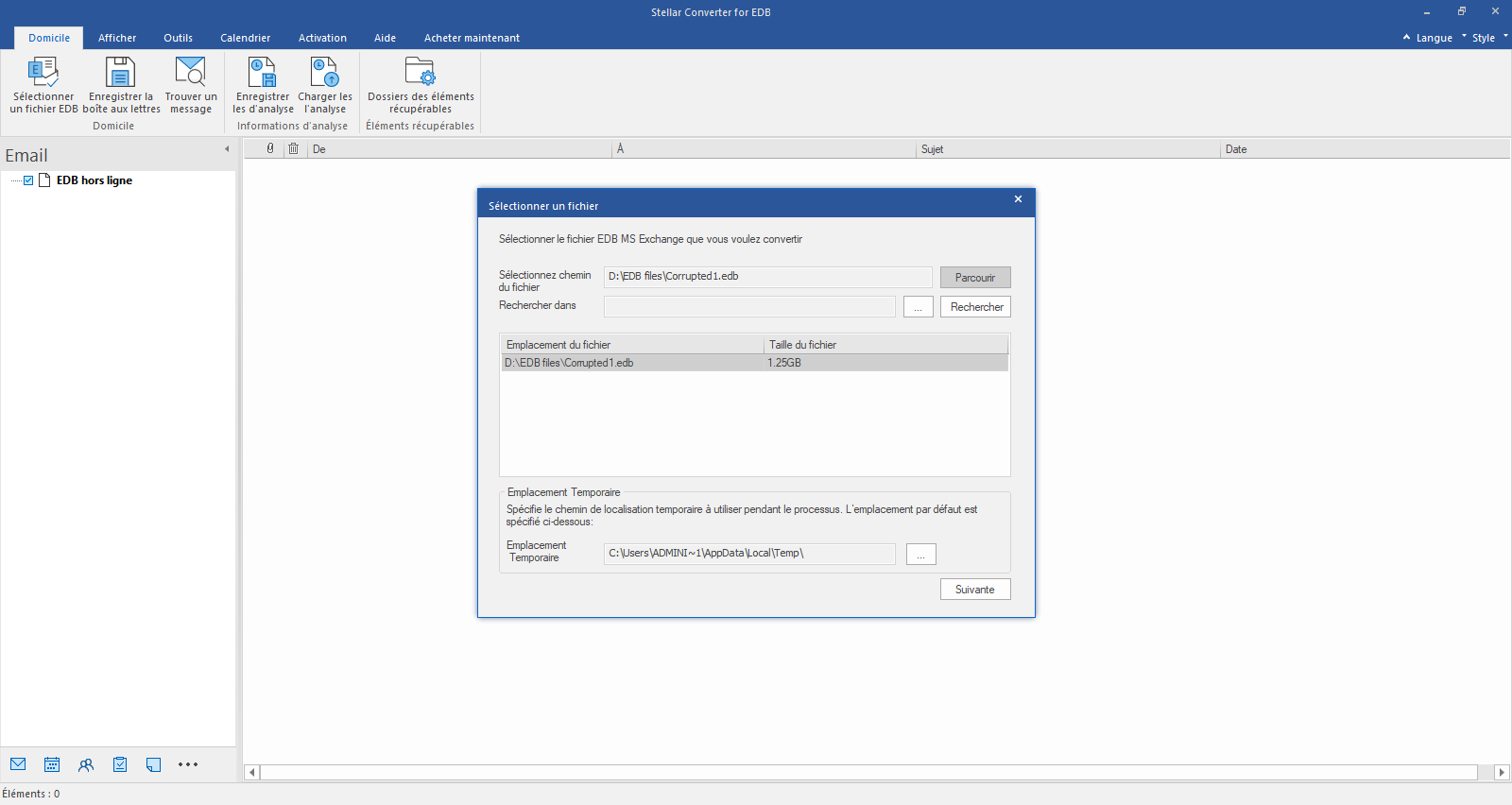
- La boîte de dialogue Office 365 Details s’affiche avec un message : Tous les dossiers sélectionnés dans EDB hors ligne seront fusionnés avec le profil Office 365.
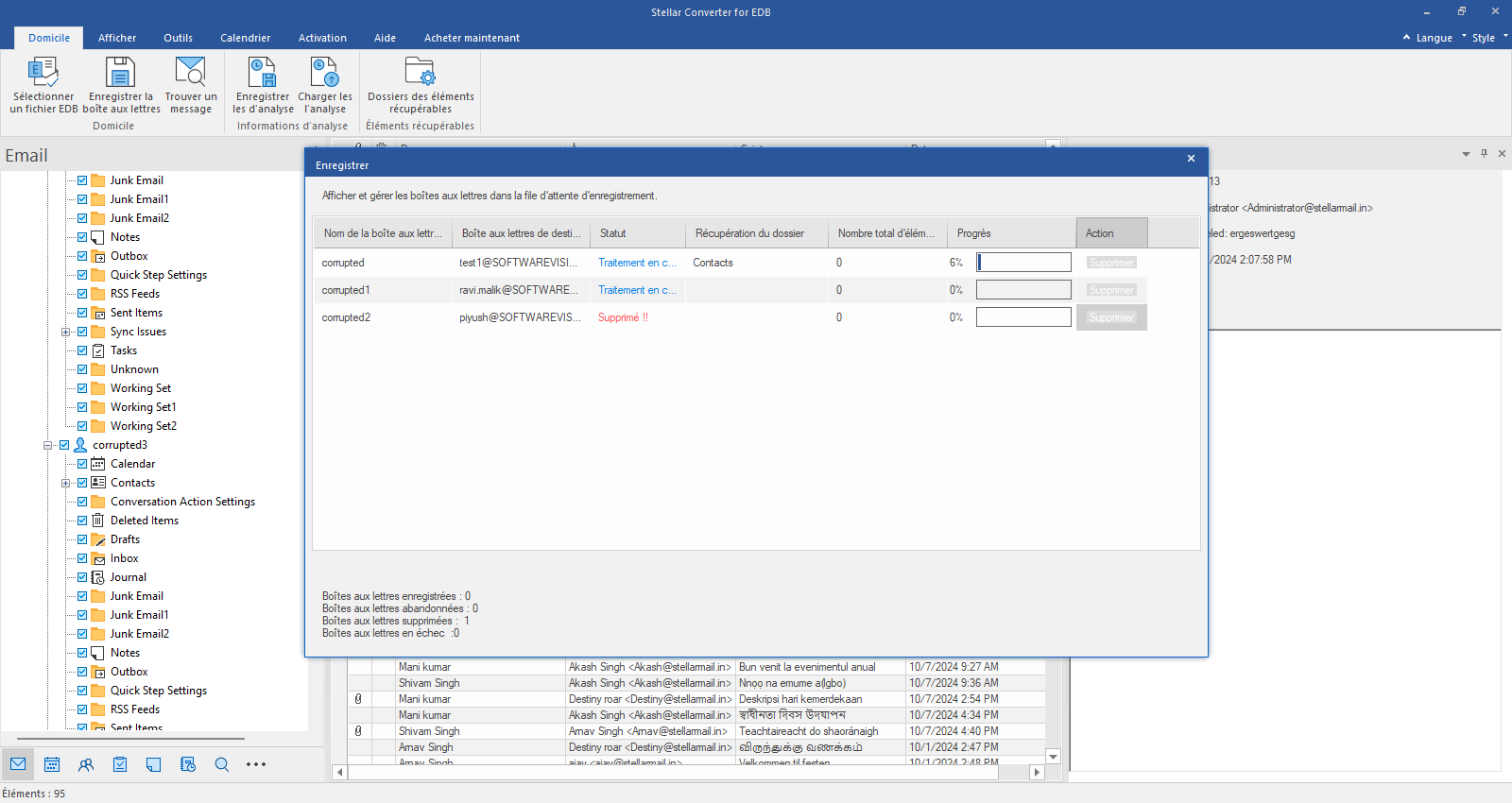
- Fournissez les informations d’identification de l’utilisateur (ID utilisateur et mot de passe valide) et cliquez sur OK.
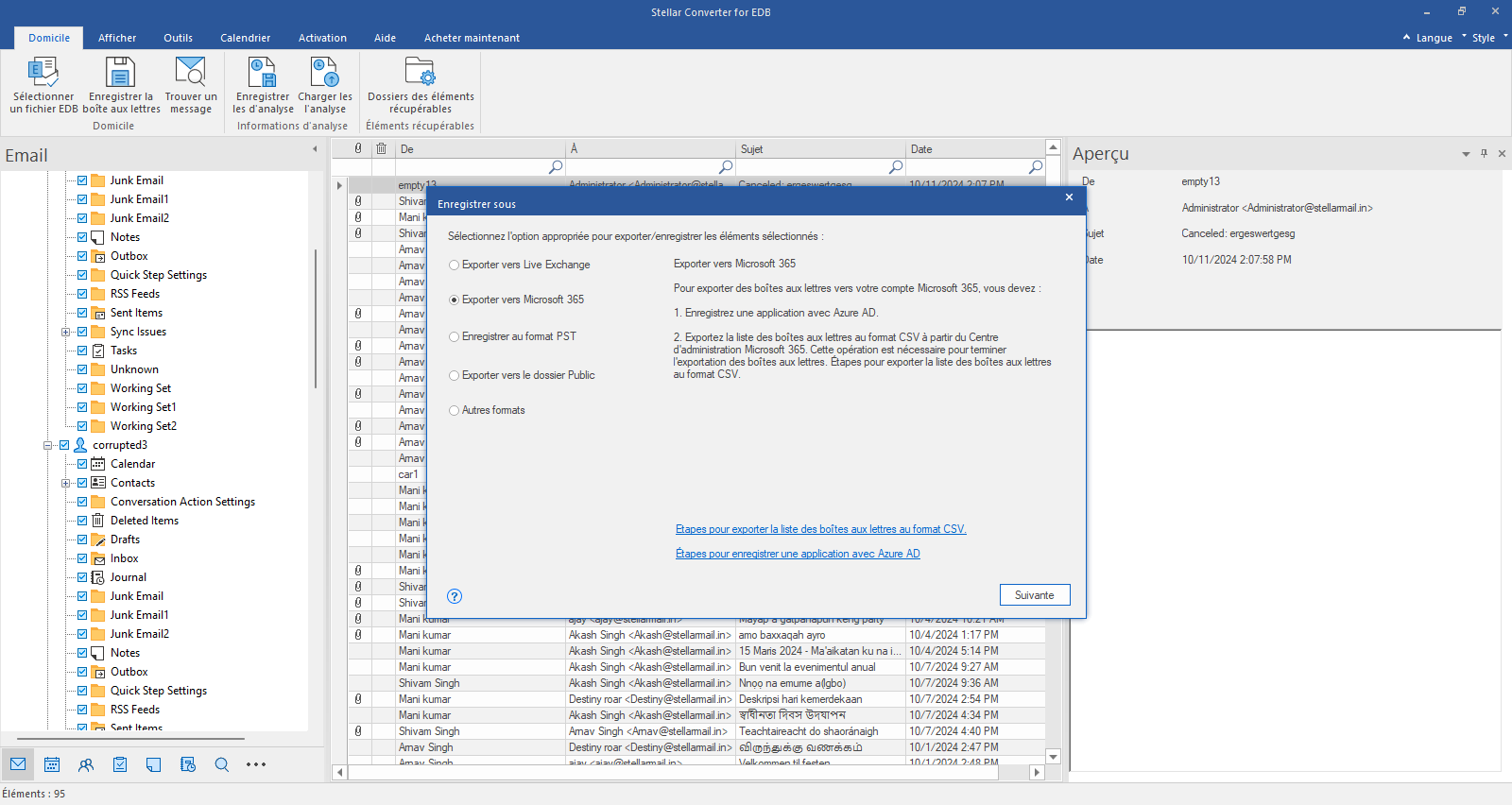
Vos boîtes aux lettres Exchange sont migrées vers Office 365. Ouvrez l’application Cloud et commencez à communiquer.
Bien que les processus manuels semblent simples, ils sont fastidieux, surtout si vous êtes novice dans l’application Exchange ou Office 365. De plus, il y a toujours un risque de perte de données en transit. Afin d’éviter la perte de données cruciales et de continuer à travailler efficacement sur les outils migrés, il est toujours bon d’utiliser EDB to PST Converter. Ce logiciel est conçu et développé pour prévisualiser les données complètes de la boîte aux lettres et effectuer la migration après une vérification complète.
Le mot de la fin
Microsoft 365 peut être un service efficace pour les utilisateurs comme pour les administrateurs. Cependant, la migration d’Exchange Server vers Microsoft 365 peut être un peu pénible et parfois stressante, en fonction de l’installation et des configurations des utilisateurs. Vous devez donc vous concentrer sur l’installation et la configuration, tandis que la migration des données peut être effectuée facilement, sans configuration complexe, en utilisant Stellar Converter for EDB.
Was this article helpful?